4 méthodes pour passer de l'iPhone au Samsung
Oct 22, 2024 •Déposé à: Transférer des Données Mobiles • Des solutions éprouvées
Apple et Samsung sont les géants de la technologie les plus prospères au monde. Un très grand nombre de personnes dans le monde utilisent les appareils de ces deux géants de la technologie. Il est donc évident qu'on peut vouloir changer de téléphone de temps en temps, juste pour profiter d'un appareil Apple ou Samsung et le tester. Chaque appareil a ses nouvelles et excellentes fonctionnalités avec les dernières mises à jour à chaque fois. Alors qui ne voudrait pas essayer les derniers appareils d'Apple ou de Samsung ?
Mais que faire si vous êtes déjà un utilisateur d'iPhone et que vous voulez passer de l'iPhone à Samsung, comme la nouvelle série Samsung S21 FE ou Samsung S22 ? Oui, il est vraiment possible de passer de l'iPhone à Samsung. Par exemple, passer au Samsung Galaxy S20/S21/S22. Avec l'aide de cet article, vous pouvez apprendre comment transférer les données de l'iPhone vers Samsung en un seul clic. Après avoir lu cet article, vous direz certainement que passer de l'iPhone au Samsung est vraiment facile. Vous obtiendrez les 4 meilleures méthodes pour transférer les données de l'iPhone vers Samsung et commencerez à utiliser votre téléphone Samsung immédiatement !
Partie 1 : Comment transférer les données de l'iPhone vers le Samsung en 1 clic ?
Si vous ne savez pas comment transférer des données de l'iPhone vers Samsung, alors cette partie est parfaite pour vous. Vous pouvez facilement transférer les données de l'iPhone vers Samsung en 1 clic avec l'aide de Dr.Fone - Phone Transfer. C'est un excellent logiciel qui peut vous aider lorsque vous passez de l'iPhone au Samsung. Dr.Fone - Phone Transfer vous aidera à transférer des photos, de la musique, des contacts, des applications, des vidéos, des journaux d'appels, etc. de l'iPhone à Samsung en un temps très court. Il prend en charge différentes marques de mobiles qui dominent l'industrie du mobile de nos jours et il est entièrement compatible avec iOS 14 et Android 10.0. Avec toutes ces fonctionnalités utiles, voici comment transférer de l'iPhone vers Samsung en 1 clic en utilisant Dr. Fone -

Dr.Fone - Phone Transfer
Transférez les données de l'iPhone vers Samsung en 1 clic !
- Facile, rapide et sûr.
- Déplacez des données entre des appareils ayant des systèmes d'exploitation différents, c'est-à-dire d'iOS à Android.
- Compatible avec les appareils iOS qui exécutent la dernière version d'iOS 15 et plus

- Transférez des photos, des messages texte, des contacts, des notes et de nombreux autres types de fichiers.
- Prend en charge plus de 6000 appareils Android. Fonctionne avec tous les modèles d'iPhone, d'iPad et d'iPod.
Étape 1. Tout d'abord, vous devez télécharger et installer Dr.Fone - Phone Transfer sur votre PC Windows ou Mac et le lancer. Lorsque l'interface de la page d'accueil est devant vous, cliquez sur le bouton "Phone Transfer".
Conseils: Vous souhaitez effectuer un transfert sans PC ? Installez simplement la version Android de Dr.Fone - Phone Transfer ur votre téléphone Samsung. Cette application vous permettra de transférer les données de l'iPhone vers le Samsung S21 FE/S22 directement, et d'obtenir les données iCloud sur le Samsung sans fil.

Étape 2. Maintenant vous devez connecter vos deux téléphones iPhone et Samsung à votre PC en utilisant 2 câbles USB de bonne qualité. Fone détectera automatiquement et immédiatement vos appareils. Vous devez vous assurer que votre ancien iPhone se trouve sur le côté gauche de l'option de commutation et votre nouveau Samsung Galaxy S21 FE/S22 sur le côté droit. Sélectionnez maintenant les types de fichiers que vous souhaitez transférer de l'iPhone vers Samsung, puis cliquez sur le bouton "Démarrer le transfert".

Étape 3. Après quelques minutes, toutes vos données seront transférées vers Samsung en utilisant un iPhone.

Partie 2 : Comment transférer les données d'iCloud vers Samsung ?
Si vous ne savez rien sur le transfert de données de l'iPhone vers Samsung en utilisant la sauvegarde iCloud, alors cette partie est parfaitement décrite pour vous. Avec l'aide deDr.Fone – Phone Backup (Android), vous pouvez facilement télécharger, prévisualiser et restaurer la sauvegarde iCloud sur le téléphone Samsung en un temps très court. Donc, ne vous inquiétez pas du tout si vous n'avez aucune idée du transfert iCloud de l'iPhone vers Samsung. Voici comment vous pouvez transférer la sauvegarde iCloud vers un téléphone Samsung.

Dr.Fone – Phone Backup (Android)
Restaurer sélectivement la sauvegarde iCloud/iTunes vers Samsung.
- Sauvegardez sélectivement les données Android sur l'ordinateur en un clic.
- Prévisualisez et restaurez la sauvegarde sur n'importe quel appareil Android.
- Prend en charge plus de 6000 appareils Android.
- Il n'y a aucune perte de données pendant la sauvegarde, l'exportation ou la restauration.
Étape 1. Tout d'abord, vous devez télécharger et installer Dr.Fone - Phone Backup sur votre PC et le lancer. Lorsque l'interface d'accueil est devant vous, cliquez sur le bouton "Phone Backup".
Étape 2. Connectez votre appareil Samsung à votre PC à l'aide d'un câble USB de bonne qualité. Maintenant, cliquez sur le bouton "Restaurer" de la page ci-dessous.

Étape 3. Sur la page suivante, vous devez cliquer sur le bouton "Restaurer à partir de la sauvegarde iCloud" qui se trouve sur le côté gauche de votre écran.
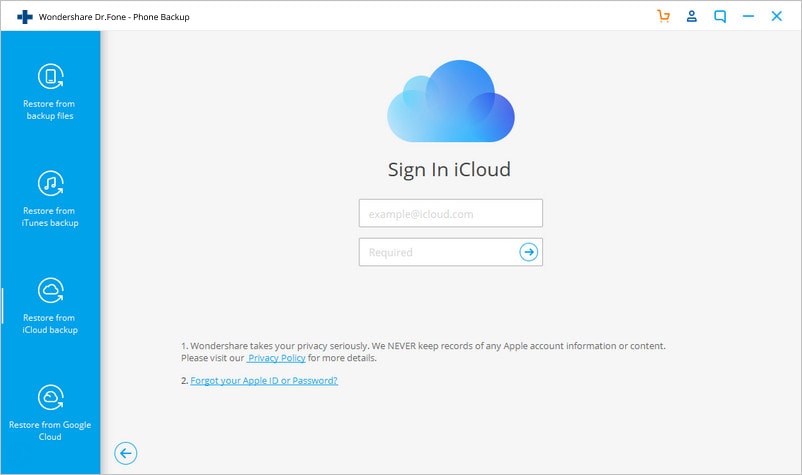
Étape 4. Si l'authentification à deux facteurs est activée sur votre compte, vous recevrez un message texte contenant un code de vérification sur votre téléphone. Utilisez le code sur la page de vérification et cliquez sur le bouton "Vérifier".
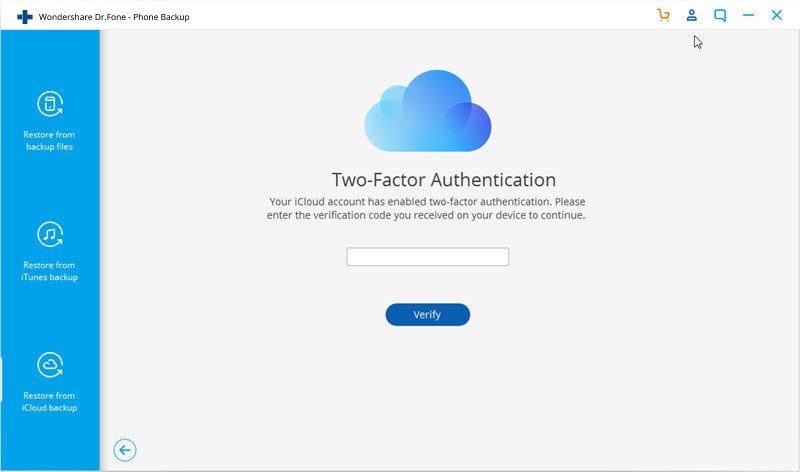
Étape 5. Après vous être connecté à votre compte iCloud, tous vos fichiers de sauvegarde seront listés sur l'écran de Dr.Fone. Vous devez maintenant en sélectionner un et cliquer sur le bouton "Télécharger" pour enregistrer le fichier de sauvegarde sur votre PC.
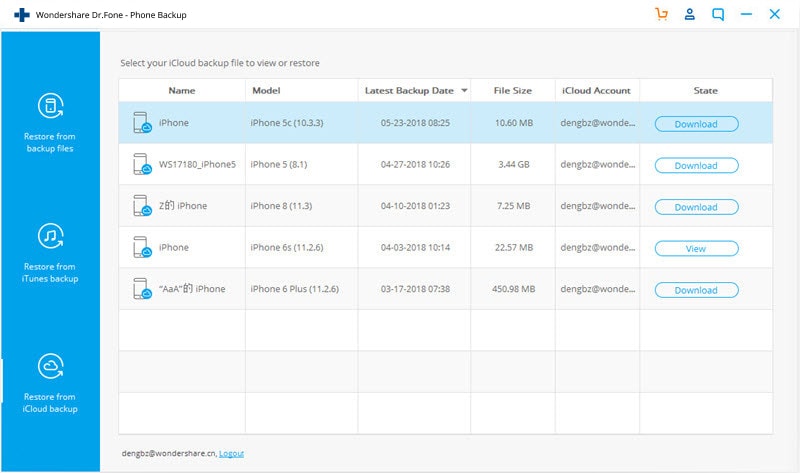
Étape 6. Dr.Fone vous montre maintenant toutes les données contenues dans le fichier de sauvegarde. Vous pouvez choisir des données spécifiques à restaurer ou vous pouvez les choisir toutes pour restaurer le fichier de sauvegarde complet sur votre appareil Android en cliquant sur le bouton "Restaurer sur l'appareil".
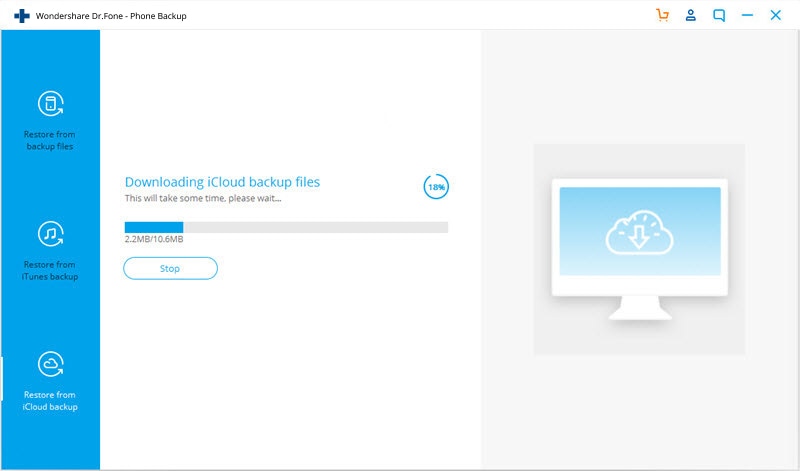
Étape 7. Sélectionnez un appareil Android dans le menu déroulant de la page suivante et cliquez sur le bouton "Continuer".
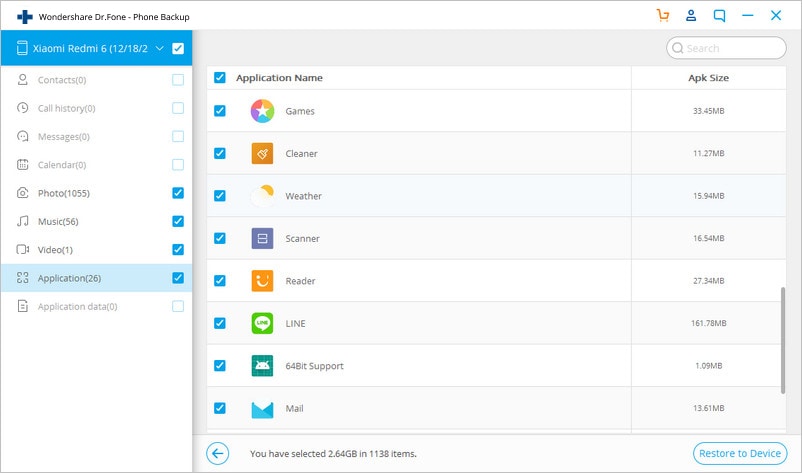
Partie 3 : Comment passer de l'iPhone à Samsung avec Smart Switch ?
Passer de l'iPhone au Samsung peut sembler difficile. Mais avec l'aide de Samsung Smart Switch, vous pouvez passer de presque tous les smartphones, y compris un appareil iOS, à un nouveau smartphone Samsung de manière efficace. Samsung Smart Switch propose 3 façons de transférer des données d'un iPhone à un Samsung : La restauration depuis iCloud, l'adaptateur USB-OTG et la restauration depuis la sauvegarde iTunes. Voici comment vous pouvez transférer de l'iPhone vers Samsung en utilisant Smart Switch.
3.1 Comment restaurer depuis iCloud vers Samsung ?
- Tout d'abord, depuis votre iPhone, allez dans l'option "Réglages", puis choisissez "iCloud".
- Maintenant, faites glisser vers et tapez sur Sauvegarde.
- Si la sauvegarde iCloud est déjà désactivée dans votre iPhone, appuyez sur le curseur, puis appuyez sur l'option "Back Up Now".
- Vous devez maintenant ouvrir l'application "Smart Switch" sur votre appareil Samsung, puis appuyez sur le bouton "WIRELESS".
- Tapez sur l'option "RECEVOIR", puis choisissez "iOS".
- Indiquez maintenant votre identifiant et votre mot de passe Apple, puis tapez sur "SIGN IN".
- Choisissez l'un des fichiers de base que vous souhaitez transférer, puis appuyez sur le bouton "IMPORT".
- Choisissez maintenant les fichiers supplémentaires que vous voulez déplacer et appuyez sur le bouton "IMPORT".


N'oubliez pas que vous ne pouvez pas transférer de la musique et des vidéos iTunes depuis iCloud. Vous devez utiliser Smart Switch pour PC ou Mac pour transférer la musique iTunes de l'iPhone vers Samsung. Mais les vidéos iTunes sont cryptées et vous ne pouvez pas les transférer.
3.2 Comment restaurer une sauvegarde iTunes vers Samsung ?
- Tout d'abord, vous devez connecter votre iPhone à un PC et sauvegarder toutes les données sur iTunes.
- Maintenant, téléchargez et installez Smart Switch sur votre PC et redémarrez votre PC.
- Connectez maintenant votre appareil Samsung à votre PC et lancez Smart Switch. Cliquez maintenant sur le bouton "Restore" de Smart Switch.
- Dans cette dernière page, cliquez sur l'option "Restore Now" pour transférer les données vers votre appareil Samsung.
3.3 Comment transférer vers Samsung en utilisant un adaptateur USB-OTG ?
- Lancez l'application Smart Switch sur vos deux appareils et choisissez l'option "CABLE USB".
- Maintenant, connectez les deux appareils en utilisant le câble USB de votre iPhone et l'adaptateur USB-OTG de votre appareil Samsung.
- Appuyez sur le bouton "Trust" sur votre iPhone.
- Appuyez maintenant sur "NEXT" sur votre appareil Samsung.
- Choisissez les fichiers que vous voulez transférer, puis appuyez sur "TRANSFERT".

Vos fichiers seront transférés sur l'appareil Samsung.
Partie 4 : Comment transférer manuellement de l'iPhone vers Samsung ?
Si vous êtes intéressé par le transfert de l'iPhone vers Samsung, alors vous pouvez facilement suivre cette partie. Cette partie concerne l'une des façons les plus simples d'envoyer des données de l'iPhone vers Samsung. Vous n'avez pas besoin de suivre un processus long et déroutant, c'est très simple si vous suivez les instructions correctement. Si vous ne voulez pas utiliser de logiciel ou d'application tiers pour transférer des données de l'iPhone vers Samsung, vous pouvez suivre les instructions ci-dessous pour transférer des données manuellement.
- Pour ce processus, vous avez d'abord besoin de deux câbles USB Lightning. Vous devez connecter vos deux appareils à votre PC.
- Une fenêtre contextuelle s'affiche alors sur les deux appareils et vous devez appuyer sur le bouton "Trust" pour faire confiance au PC sur les deux appareils.
- Ensuite, vous devez entrer dans le dossier de votre iPhone depuis votre PC et copier tous les fichiers/dossiers que vous souhaitez transférer.
- Après cela, vous devez aller dans le dossier de votre appareil Samsung et choisir n'importe quel dossier pour coller tous les fichiers copiés de votre iPhone.
- Vous devez attendre un moment jusqu'à ce que le processus se termine, car il peut prendre un certain temps.
N'oubliez pas que le transfert manuel de données ne peut fonctionner que pour les photos. Donc, si vous voulez transférer toutes vos photos, vidéos, musiques, journaux d'appels, messages, applications, etc., vous devez choisir Dr.Fone - Phone Transfer pour cette tâche.
Apprendre le transfert de l'iPhone vers Samsung est facile lorsque vous avez une ligne directrice claire et précise. Avec l'aide de cet article, vous pourrez non seulement transférer les données de l'iPhone vers Samsung mais aussi changer complètement votre appareil en un temps très court. Ces 4 méthodes peuvent vous aider à résoudre toute votre confusion sur la façon de passer de l'iPhone au Samsung facilement. Mais si vous me demandez quelle est la meilleure méthode pour vous qui peut assurer un transfert 100% réussi et aucune perte de données pendant le processus, alors je vous suggère aveuglément d'utiliser Dr.Fone - Phone Transfer. Ce logiciel étonnant peut simplement transférer tous les types de données de votre ancien appareil iPhone à votre nouvel appareil Samsung. Il n'y a aucun autre logiciel ou application qui peut vous donner autant d'options en un seul clic ! Donc, si vous en avez assez d'essayer un grand nombre de logiciels et d'applications ou si vous ne savez pas comment choisir une application de transfert tierce, alors vous devriez choisir Dr.Fone - Phone Transfer.
Transfert iPhone
- Transfert de données
- 2. Transférer des fichiers MP4 vers iPhone
- 5. Meilleures applications pour transférer des données de iPhone à Android
- iPhone vers PC
- 1. Transférer des photos de iPhone à PC
- 2. Transférer des données de iPhone à ordinateur
- 3. Transférer un album de iPhone à PC
- 4. Transférer des données de iPhone à PC
- 5. Copier des mémos vocaux de iPhone à PC
- 8. Transférer des notes de iPhone
- 9. Techniques utilisées en forensic pour les téléphones mobiles
- iPhone vers Mac
- 1. Mémos vocaux de iPhone à Mac
- 2. Synchroniser des notes de iPhone à Mac
- 3. Exporter des livres électroniques vers PC et Mac
- Ordinateur à iPhone
- 1. AirDrop de Mac à iPhone
- 3. Transférer des données de PC à iPhone
- 4. Transférer des vidéos de PC à iPhone
- Transfert vers iPhone
- Transfert depuis iPhone
- 1. Transférer des vidéos de iPhone à ordinateur portable
- 2. Transférer des données de iPhone à ordinateur portable
- 4. Transférer des données de iPhone à Android
- 7. Changer de iPhone à Samsung
- 8. Transférer des données de iPhone à Samsung S20
- Conseils de transfert iPhone
- Transfert WhatsApp
- Transfert iTunes
- ● Gérer/transférer/récupérer des données
- ● Déverrouiller l'écran/activer/verrouiller FRP
- ● Réparer la plupart des problèmes iOS et Android
- Essai Gratuit Essai Gratuit Essai Gratuit





Blandine Moreau
staff Editor